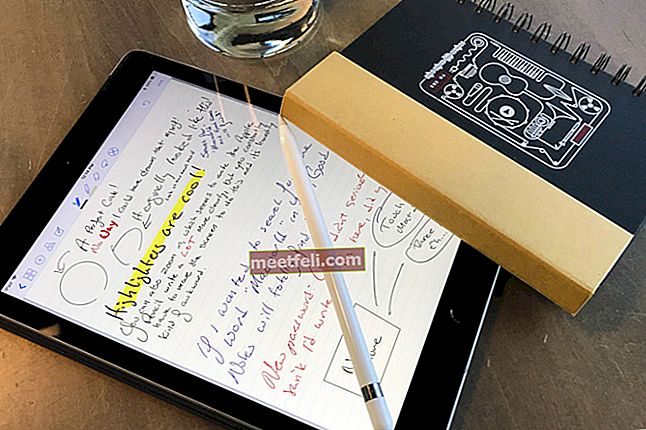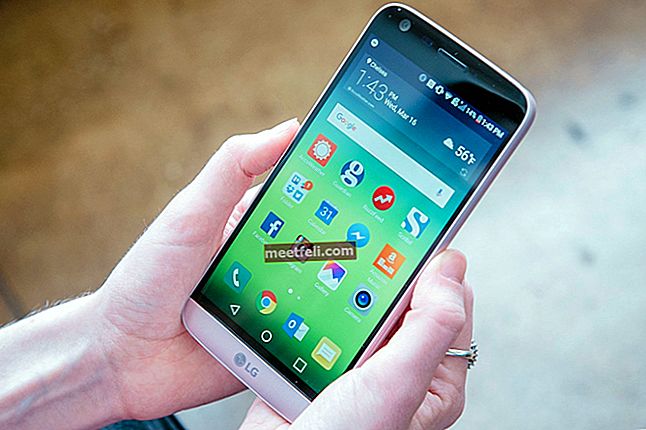Pengaktifan iCloud adalah ciri pada peranti iOS yang direka untuk melindungi peranti anda. Contohnya, ia dapat melindungi iPhone daripada kecurian. Pengaktifan iCloud akan muncul di iPhone ketika anda melakukan persediaan awal setelah menaik taraf iOS, semasa menetapkan semula semua kandungan atau memulihkan iPhone. Pengguna harus memasukkan ID Apple yang digunakan terakhir kali untuk dapat memintas Pengaktifan iCloud. Ciri ini muncul jika pengguna yang memiliki iPhone itu dan masuk ke Apple ID di iCloud pada Tetapan iPhone dan mengaktifkan Cari iPhone Saya secara lalai. Hanya pengguna yang mengetahui bahawa Apple ID boleh memintas Pengaktifan iCloud dan kemudian dapat menggunakan iPhon kembali. Bagi seseorang yang tidak mengetahui bahawa ID Apple, iPhone akan tersekat dalam Pengaktifan iCloud dan orang itu tidak akan dapat menggunakan iPhone itu.
Pengaktifan iCloud dapat mengurangkan bilangan iPhone yang dicuri. Ini kerana pencuri tidak dapat menggunakan iPhone itu jika dia tidak dapat melewati Pengaktifan iCloud ketika mereka memulihkan iPhone atau iPhone telah dikunci oleh pengguna dan dihapus dari jauh dengan menggunakan salah satu ciri di Cari iPhone Saya. Tetapi adakah anda pernah mengalami nasib buruk seperti yang dilakukan oleh rakan saya, di mana iPhone 4-nya tidak tersambung ke ID Apple tertentu, maka seseorang yang mengakses iPhone-nya masuk ke Apple ID di iCloud dan mengaktifkan Cari iPhone Saya. IPhone-nya terkunci dan dipadam dengan sendirinya dan dia berhadapan dengan Pengaktifan iCloud dan ID Apple bukanlah ID Apple yang dia tahu. Sungguh malang! Di sini kami ingin berkongsi cara memintas iCloud Activation iPhone 4 iOS 7.1.2.
Sekiranya anda mempunyai resit atau POP rasmi (bukti Pembelian) dari Reseller Apple yang Diberi Kuasa, anda boleh menghubungi Apple Care atau Penyedia Perkhidmatan Sah untuk membuka Pengaktifan iCloud dari jarak jauh. Tetapi jika anda tidak memilikinya atau jika anda kehilangannya, anda boleh mengikuti panduan ini.
Baca juga: Cara Mengesan iPhone / iPad / iPod Touch Anda yang Hilang dengan Cari iPhone Saya
Cara Memintas iCloud dan pengaktifan iPhone 4 iOS 7.1.2
Penyediaan
- Panduan ini adalah untuk iPhone 4 dengan iOS 7.x atau iOS 7.1.2 terkini
- Panduan ini ditujukan jika iPhone 4 anda tersekat di skrin iPhone Diaktifkan pada persediaan awal seperti yang ditunjukkan dalam gambar di bawah.

Apa yang awak perlukan:
- Mac OS X dengan iTunes dan Java terkini yang telah dipasang di dalamnya
- Penyambung 30 pin
- Kesambungan internet
Penyediaan langkah:
- Muat turun GNERDS_iCloud_Bypass_With_Certs.zip dan ekstrak fail zip itu. Dalam folder hasil ekstrak, anda akan menemui fail ini:

- Muat turun Cyberduck untuk Mac
- Muat turun Reiboot
- Pasangkan iPhone 4 ke Mac dengan menggunakan penyambung 30-pin
- Ikut mod iPhone 4 ke DFU anda: Tahan butang kuasa dan butang Utama sehingga iPhone dimulakan semula. Tunggu selama 5 saat dan lepaskan butang kuasa tetapi terus menekan butang utama. Sekiranya berjaya, skrin iPhone anda akan tetap gelap
Langkah 1:
- Dalam folder hasil ekstrak seperti yang anda lihat di atas, klik dua kali SSH.jar
- Sekiranya iPhone anda sudah berada dalam mod DFU, aplikasi itu akan melakukan tugasnya secara automatik dan menunggu sehingga muncul kata-kata hijau yang akan memberitahu anda bahawa iPhone anda kini dibuka untuk diakses sebagai SSH.

- Selepas itu, buka aplikasi Terminal pada Mac anda.
- Taip: ssh [dilindungi e-mel] -p 2022kata laluan: alpine
- Taip: mount.sh
Langkah 2:
- Buka aplikasi Cyberduck
- Klik Buka sambungan dan pilih SFTP dengan pelayan: localhost dan port: 2022
- Nama pengguna: root dan kata laluan: alpine
- Masukkan ke / mnt1 / var / Aplikasi cari setup.app dan hapus setup.app
- Terus masukkan ke / mnt1 / Aplikasi /
- Pada pencari, seret fail Preferences.app pada folder GNERDS_iCloud_Bypass_With_Certs ke / mnt1 / Applications /. Fail ini sepatutnya menggantikan Preferences.app di sana. Sekiranya ada amaran: "ganti atau ganti", pilih ganti atau ganti.
- Dengan cara yang sama seperti yang dijelaskan di atas, ganti data_ark.plist file, device_private_key.pem dan device_public_key.pem di / mnt2 / root / Library / Lockdown. Fail yang sama boleh anda cari di GNERDS_iCloud_Bypass_With_Certs
Langkah 3:
- Sekiranya anda telah melakukan semua langkah di atas, tetapkan semula iPhone anda dengan menekan dan menahan butang kuasa dan rumah
- iPhone akan boot dan memasuki mod pemulihan
- Lancarkan Reiboot App dan klik Exit Recovery Mode
- Selesai. iPhone akan boot terus ke skrin utama tanpa skrin pengaktifan
Baca juga: Cara Memperbaiki dan Mencegah iPhone menjadi Panas